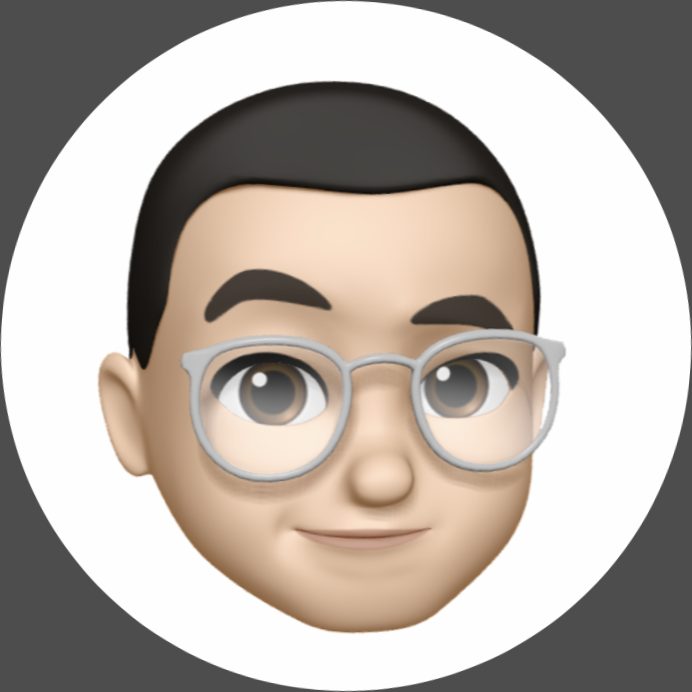| 일 | 월 | 화 | 수 | 목 | 금 | 토 |
|---|---|---|---|---|---|---|
| 1 | ||||||
| 2 | 3 | 4 | 5 | 6 | 7 | 8 |
| 9 | 10 | 11 | 12 | 13 | 14 | 15 |
| 16 | 17 | 18 | 19 | 20 | 21 | 22 |
| 23 | 24 | 25 | 26 | 27 | 28 | 29 |
| 30 |
- TrainSimulator
- iOS17
- mac
- 게임
- iOS 17.4
- 트레인시뮬레이터클래식
- 세로 텍스트
- 센서운동화
- SharePlay
- TGV
- Mac Mouse
- Apple
- 트레인시뮬레이터
- 프랑스철도
- Fitness Tracker
- 프랑스철도안전시스템
- iOS17.3
- game
- 애플
- 아이폰
- 실시간 현황
- 새관찰
- Connected Footwear
- Under Armour Connected Footwear
- 맥용마우스
- TrainSimulatorClassic
- 언더 아머 커넥티드 풋웨어
- IOS
- 새관찰앱
- 맥
- Today
- Total
네오아담의 잡담노트
[Mac] 마이티 마우스 사용기 (2023 에디션) 본문
주: 아래 글은 지난 2007년에 이글루스에 올렸던 관련 포스팅 두 개를 합친 버전입니다.
- [Mac] 마이티 마우스 구입 2007-04-09
- [Mac] 마이티 마우스 사용 이틀째 2007-04-11
마이티 마우스(Apple Mighty Mouse)에 대해서 (2023년 작성)
2005년에 출시한 마이티 마우스는 처음에는 USB 유선으로 나왔다가 무선 블루투스 버전도 출시되었습니다.
마이티 마우스는 애플 맥용 마우스 중 처음으로 나온 멀티 버튼 마우스입니다. 그 이전에는 원 버튼 마우스인 프로 마우스가 기본이었고 마우스 오른쪽 버튼 팝업 메뉴는 컨트롤 키를 누르면 나오게 하는 방식이었습니다. (이 방식은 지금도 사용 가능)
2009년 매직 마우스가 나오면서 단종된 말 그대로 ‘골동품’입니다만 영상이나 음악 편집하는 장면에서 요즘도 가끔 보이더군요.
상표권 문제가 있는지 현재 애플 홈페이지에 있는 사용자 설명서에는 ‘Apple Mouse’로 바뀌어 있네요.
마이티마우스 구입
며칠 전에 주문한 유선 마이티 마우스가 도착했습니다. 케이머그 장터를 둘러보다가 싸게 올라온 게 있더라고요. 박스 풀셋이라고 했는데 박스는 나중에 잃어버렸다고 하고, 설치 CD나 문서 등도 없이, 마우스만 달랑 도착했네요. 좀 아쉬웠습니다.

가운데 있는 동그란 것은 스크롤 볼(Scroll Ball)입니다. 흔히 마우스에 붙어 있는 휠이죠. 그런데... 이게 앞뒤로만 움직이는 게 아닙니다. 말 그대로 "볼"이 들어 있어서 상하좌우로 움직일 뿐만 아니라 빙글빙글 돌릴 수도 있어요. 그 느낌이 참으로 오묘합니다. 맥에서는 사용자 설정을 해주면 이미지 확대, 스크롤 등등으로 다양하게 쓸 수 있다고 하네요.

앞에서 본 모습입니다. 회색 원은 앞에서 말한 [스크롤 볼]이고요. 일반 맥용 마우스같이 버튼이 하나인 원 버튼 방식처럼 보이지만 실은 투 버튼입니다. 휠을 중심으로 좌우를 다 사용할 수 있습니다. 맥에서 원 버튼 마우스인 프로 마우스 쓸 때처럼 옵션 키를 누르지 않아도 메뉴를 볼 수 있게 되어 있네요.

옆모습입니다. 가운데 있는 반원도 버튼으로 [사이드 버튼]이라고 불립니다. 살짝 쥐여주면 작동하는데요. Mac OS X Tiger에서 Dashboard, Exposé 등의 기능 등으로 사용자화해서 쓸 수 있습니다. 윈도XP에서는 웹서핑할 때뒤로 가기로 이용할 수 있더군요.

뒤집어 봤습니다. 단출하죠. 광센서와 여러 가지 마크가 인쇄되어 있습니다. 전체적으로 느낌은 애플다운 깔끔한 모습입니다. 너무 하얘서 좀 부담스러운 것도 사실입니다만, 맥에 잘 어울리는 디자인입니다.
애플의 소개에 의하면 마이티 마우스는 Mac OS X 10.4 타이거(Tiger)에 최적화 되어 있으며 각종 추가 버튼은 사용자화해서 세팅할 수 있다고 합니다. 제가 사무실에서 사용하는 맥은 Mac OS X 10.3 펜서(Panther)라서 확실하게 테스트를 해보진 못했지만, 내일은 타이거가 깔린 맥에서 한번 해봐야겠습니다.
마이티 마우스는 윈도우 XP와 윈도우 2000을 지원합니다. 대신 드라이버가 없기 때문(적어도 제가 아는 선에서는 말이죠.)에 따로 세팅할 수는 없고요. 일만 USB 마우스와 같이 인식하고 사용할 수 있습니다. 스크롤 볼은 휠로, 사이트 버튼은 웹서핑할 때 뒤로가기가 됩니다. 그런데 현재 윈도우 컴에 연결해 놓은 마이티 마우스는 뭔가 어색합니다. 맥에서 사용할 때와 그 느낌이 다릅니다. 왜인지는 모르지만 정말 어색하네요. 마치 짝이 맞지 않은 신발을 신고 있는 느낌이랄까요.
사용감도 사무실 맥에 연결해 놓고 쓸 때와는 또 다르네요. 사무실에 있는 프로 마우스와 교체해서 써야겠습니다. 맥을 마련하는 대로 다시 집으로 데려와야 할 것 같아요. 아직 맥을 언제 살지는 모르겠지만 말이죠
이틀 사용 소감
생각지도 않게 이오공감에 글이 올라 좀 얼떨떨한데, 그냥 이번에는 가볍게(?) 마이티 마우스를 이틀 정도 써 본 느낌을 후기 정도의 분위기로 써보도록 하겠습니다. 일단 지금까지의 느낌은 마이티 마우스는 역시 맥에서 사용해야 제대로라는 겁니다.
마우스를 사무실의 맥에 연결해 놓고 온종일 써봤는데 아주 좋았습니다. 아침에 출근해서 원 버튼인 프로 마우스를 쓰다가 나도 모르게 마우스 앞 휠을 찾는 걸 보고는 이제 마이티 마우스에 익숙해졌다는 느낌이 들었습니다.
그리고 이전 포스팅에도 이야기했지만 Mac OS 중에서도 “10.4 펜서"보다는 “10.5 타이거"에 더 최적화가 되어 있습니다. 직접 세팅을 해서 확인해 보지는 못했지만, 타이거가 깔린 맥에서는 꽂자마자 바로 Dashboard, Exposé를 휠이나 사이드 버튼으로 사용할 수 있어서 아주 편리(신기)하더군요. 사용자 세팅은 내일이라도 다시 한번 시도를 해봐야겠습니다.
사용감에 대해서는 각자의 몫이겠지만 일반 마우스를 사용하다가 납작한 맥용 마우스(프로 마우스, 마이티 마우스)를 사용하면 꽤 불편할 것 같습니다. 맥용 마우스를 쓰다가 윈도용 일반 마우스를 쓰는 것과 반대로 일반 마우스를 사용하다가 맥용 마우스를 쓰는 것은 차이점이 좀 있을 것 같네요. 개인적으로는 후자가 훨씬 불편할 것 같습니다만 처음에 밝혔듯이 이건 각자의 몫일 것 같습니다.
마이티 마우스에서 사이드 버튼을 이용하는 것은 조금 불편하더군요. 생각해 보면 "지금까지 써오던 로지텍 MX510에 비해서"라고 표현하는 게 더 나을 것 같습니다.

그리고 Mac OS에서 사용하는 것과 윈도XP(또는 2000)에서 사용하는 것에서 효율성을 봤을 때 같은 가격이라면 윈도에서 마이티 마우스를 사용하는 것은 "뽀대 용"으로 밖에 이용할 수 없을 듯싶습니다.
제가 윈도에서 쓰는 로지텍 MX510(3,9000~5,5000원) 같은 경우에는 마이티 마우스(55,000원)와 비슷한 가격이지만 훨씬 기능(버튼 수, 세팅의 다양함)이 많고 더 편리하거든요.
마이티 마우스는 윈도우 기반에서 마우스 오른쪽과 왼쪽 버튼, 스크롤 볼을 이용한 휠 기능, 그리고 사이드 버튼을 이용한 뒤로가기 기능밖에 사용할 수 없습니다.
사용자 세팅을 하고 싶어도 지원하는 프로그램이 없기 때문에 불가능합니다.
마지막으로 우스운 경험 몇 가지
- 마이티 마우스를 윈도에서 쓰다 보니 저도 모르게 맥을 사용하는 패턴으로 이용하고 있더군요. (...;) 우리가 흔히 마우스 오른쪽 버튼으로 여는 팝업메뉴(?)를 맥에서는 원 버튼 마우스를 사용할 때 컨트롤 키를 누르고 클릭하면 메뉴가 나오는데 마이티 마우스를 사용할 때 나도 모르게 키보드의 컨트롤(Ctrl)키를 누르고 있더라고요. 버릇이란 참 무섭습니다. =_=;;
- 마우스가 워낙 하얗다 보니 컴퓨팅하기 전에 손을 깨끗이 씻게 되고, 사용하면서도 과자 먹기 같은 등등의 손이 더러워질 것 같은 행동은 못하게 되는군요.
이것저것 윈도에 비해서 불편할 수도 있지만, 역시 아래와 같은 세팅은 컴퓨터 라이프를 즐겁게 하는 것은 사실입니다. ;ᄉ;b

Life is wonderful~~!!
P.S
집으로 돌아왔던 마이티 마우스는 2시간 사용 뒤 다시 사무실의 맥으로 돌아갑니다.;;
'Mac & Apple & iOS' 카테고리의 다른 글
| [Mac] 1세대 매직 마우스 사용기 (2023 에디션) (5) | 2023.08.09 |
|---|---|
| [Mac] 마이티 마우스 분해 & 휠 청소 (2023 에디션) (0) | 2023.08.04 |
| [Mac] 타임머신 사용기 (2023 에디션) (0) | 2023.07.17 |
| [Mac] 2011년 AirDrop 첫 모습 보기 (0) | 2023.07.09 |
| [Mac] 구형 맥미니(2006~2009) 램 업그레이드 방법 (0) | 2023.07.07 |